Con las acciones del asistente, puedes pedirle que realice tareas por ti en otras aplicaciones, como programar una reunión en el Calendario de Google o enviar un correo electrónico en Gmail. Esto te permite realizar tareas que requieren poco esfuerzo de manera eficiente, lo que te libera para otras tareas que requieren más participación.
Consulta las siguientes secciones para obtener información sobre las acciones disponibles.
Autoriza tus servicios conectados
Antes de poder usar acciones en el asistente, debes autorizar el servicio conectado específico para que actúe con tu cuenta.
Para autorizar acciones para un servicio, sigue estos pasos:
En el cuadro de chat, haz clic en el ícono de Administrar tus datos.
Busca el servicio que quieres autorizar y haz clic en Habilitar acciones.
Accede al servicio si es necesario y sigue las instrucciones para autorizarlo.
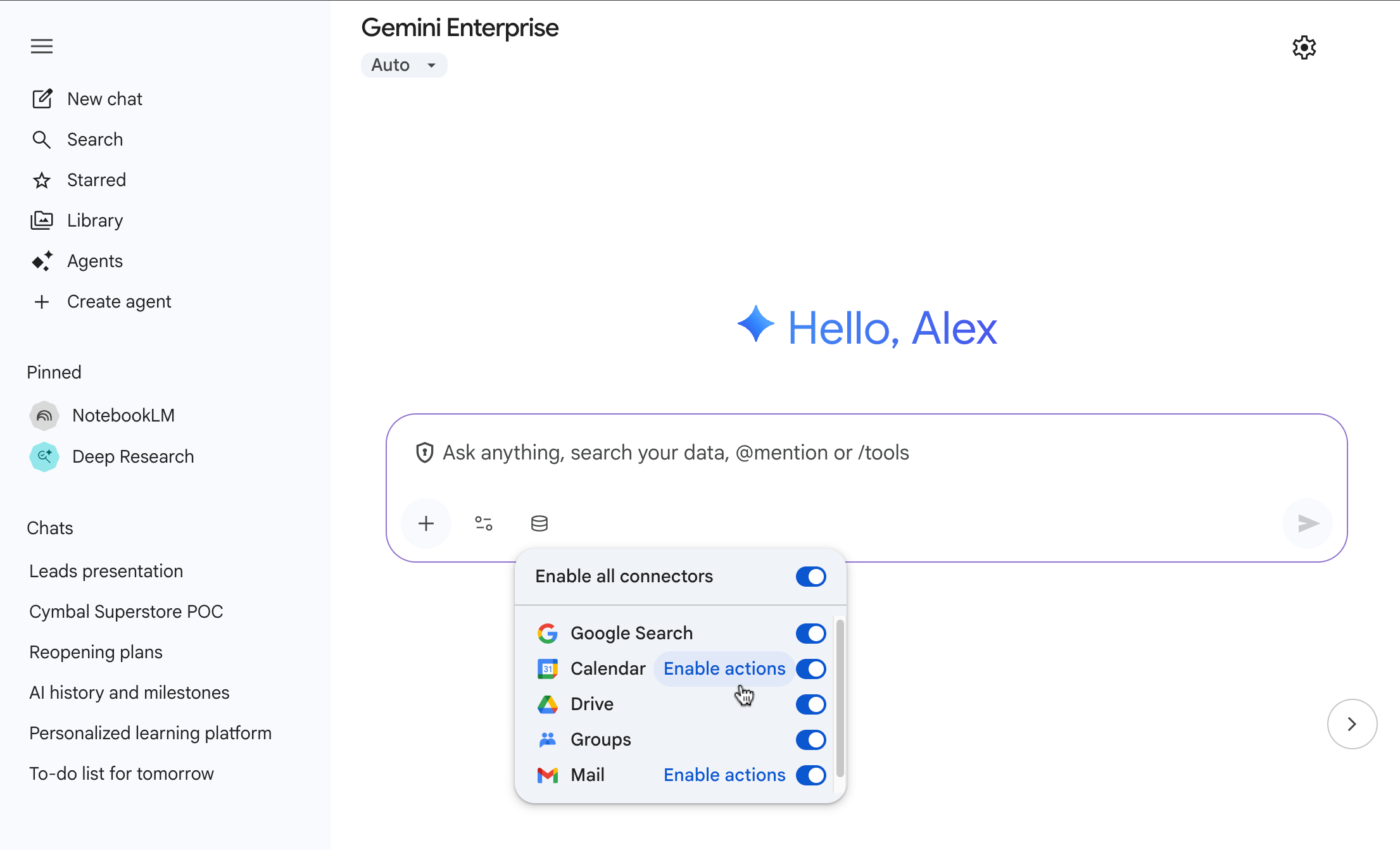
Autoriza un servicio conectado
Después de autorizar el servicio conectado, puedes pedirle al asistente que realice acciones con ese servicio en tu nombre.
Programa un evento en el Calendario de Google
Si tu administrador configuró las acciones de Calendario de Google, puedes pedirle al asistente que cree eventos de Calendario de Google por ti.
Para crear un evento, haz lo siguiente:
Pídele al asistente que programe el evento y proporcione información básica. Por ejemplo, puedes decir "Programa una reunión con Amal, Charlie y Kim para mañana a las 3 p.m.".
Edita el evento en borrador que creó el asistente.
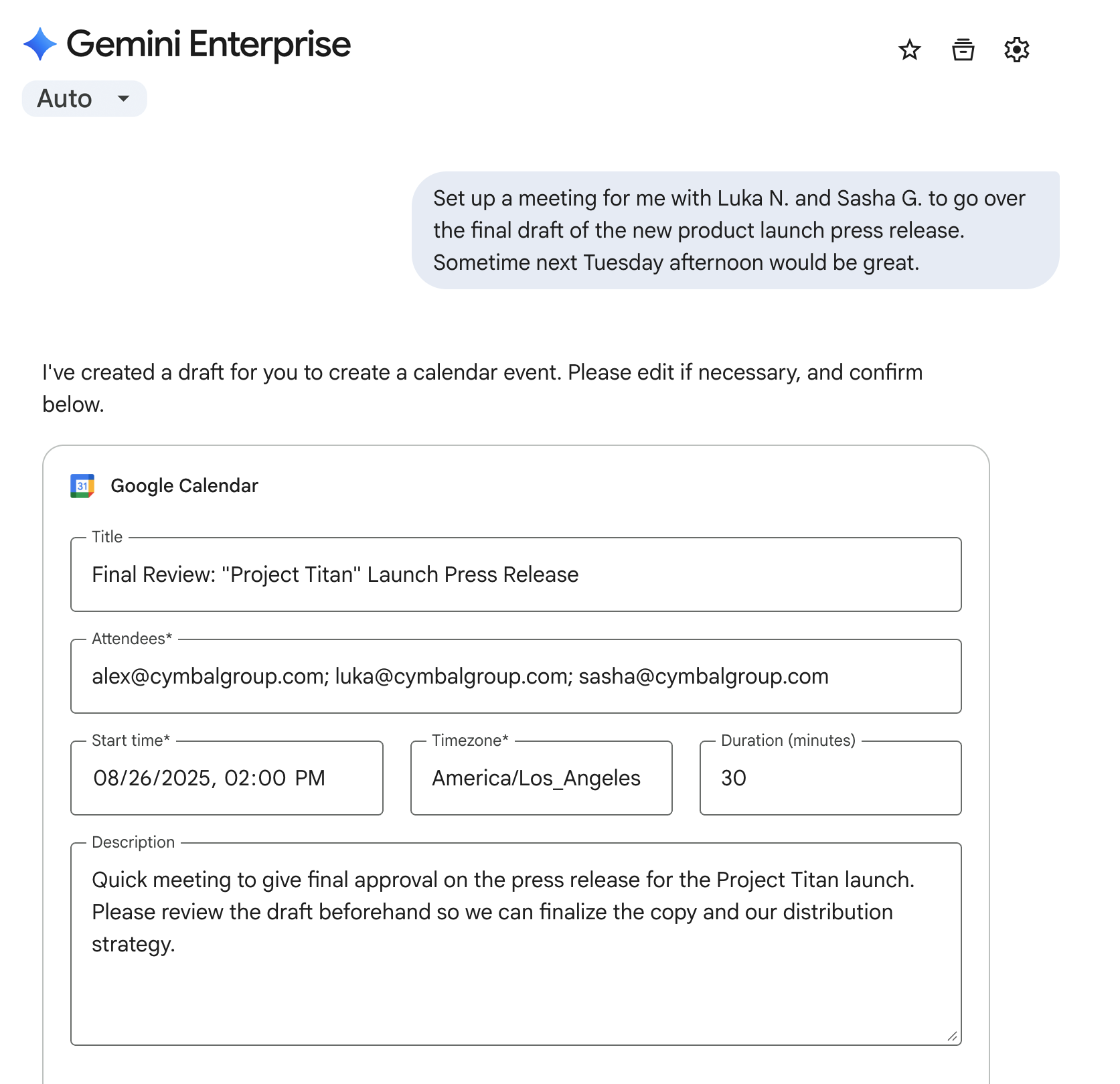
Proporciona detalles del evento al asistente Ingresa cualquiera de las siguientes opciones para tu evento:
Campo Descripción Asistentes Una lista de direcciones de correo electrónico de todas las personas que deberían recibir una invitación Se te incluye automáticamente. Título Es el nombre del evento. Hora de inicio Cuándo comienza el evento Duración Duración del evento El valor predeterminado es de 30 minutos. Zona horaria Es la zona horaria del evento. Si no especificas una, se usará tu propia zona horaria. Descripción Cualquier información adicional sobre el evento Si no usaste el asistente anteriormente para administrar el Calendario de Google, haz clic en Autorizar para otorgar los permisos necesarios.
Haz clic en Enviar. El asistente crea el evento en Calendario de Google y envía un correo electrónico a los asistentes que seleccionaste.
Envía un correo electrónico en Gmail
Si tu administrador configuró las acciones de Gmail, puedes pedirle al asistente que envíe correos electrónicos por ti.
Para crear y enviar un correo electrónico, haz lo siguiente:
Pídele al asistente que envíe el correo electrónico y proporciona información básica. Por ejemplo, puedes decir: "Envía un correo electrónico a Ariel y pregúntale sobre el estado de las revisiones de diseño". CC: Izumi y Tristan".
Edita el borrador de correo electrónico que creó el asistente.
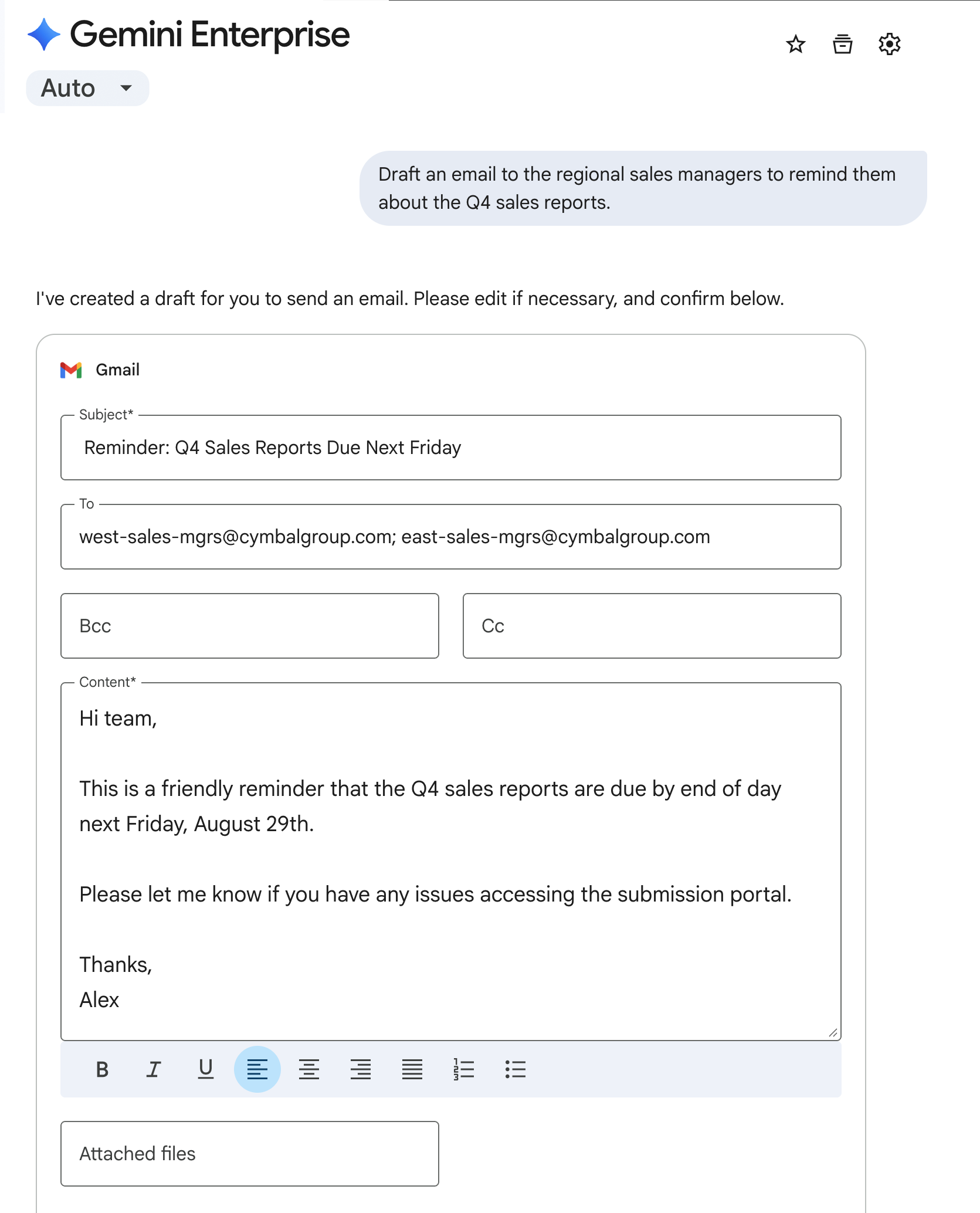
Proporciona detalles del correo electrónico al asistente Ingresa cualquiera de las siguientes opciones para tu correo electrónico:
Campo Descripción Para Una lista de todas las personas que deben recibir el correo electrónico. Asunto Es el asunto del correo electrónico. Contenido Cuerpo del correo electrónico, que puede estar en formato Markdown. CC Una lista de las personas a las que se debe incluir en Cc en el correo electrónico. BCC Es una lista de las personas que deben recibir una copia oculta del correo electrónico. Si no usaste el asistente para administrar Gmail anteriormente, haz clic en Autorizar para otorgar los permisos necesarios.
Haz clic en Enviar. El asistente envía el correo electrónico a los destinatarios que seleccionaste.


